一週間、GPD Win MINIを携帯した。使用感は”ほぼ”最高である(”ほぼ”に留まる要因の大部分は生体認証がないことによる)。
スリープや休止状態の挙動も確認しつつ、BIOSの設定値なども見ているが、設定と挙動の再現性が微妙で、「こうしたらこうなる」というパターンがうまくとらえられていない。
ただ、スリープ中にファンを止めることはできているので、設定などを備忘録的に記載する。
※レジストリやBIOSの変更はPCの故障につながる場合があります。試す場合は自己責任でお願いします。
※この記事はIndiegogo版のGPD Win MINIに基づいて記載しています。製品版などでは仕様が異なる場合があります。
※ ーーーーーーーーーーー GPD Winmini関連記事 ーーーーーーーーーーーーーーーーーーーー
どこにでも連れて行きたくなるGPD WIN Mini 開封レビュー
GPD WIN MINI 最初の設定
GPD Win MINI パフォーマンスレビュー
UMPCの使い道 -JoyToKeyでGPD Win Miniを強力なWeb端末に-
※ ーーーーーーーーーーーーーーーーーーーーーーーーーーーーーーーーーーーーーーーーーーーーーーーーーーーーーーー
いろいろ試した結果、ファンの停止に効果があったのは以下の2点だと思われる。
1.スリープ中のネットワーク切断
2.Windowsアップデートの延期
1.スリープ中のネットワークの切断
Windowsにはスリープ待機中でもネットワークにつながり最低限の作業をしてくれるという迷惑極まりない機能が存在する。Connected Standby→InstantGo→モダンスタンバイと名前を変えてきた機能だが、基本的にいつの世代でも不人気だったと認識している(自分の周りだけかもしれないが)。
スリープ中はネットワークを切断する設定にすればファンを回すような発熱する処理をさせなければよい。
GPD Win MINIの初期状態ではこれが設定できない状態になっているので、設定項目を表示させ、スリープ中はネットを切断する設定にする。詳細はうどん工房ふじわらさんのページを確認いただければと思う。
モダンスタンバイを無効化できない環境でスリープ中の冷却ファン(ネット接続)を止める
うどん工房ふじわら
◆手順概要:

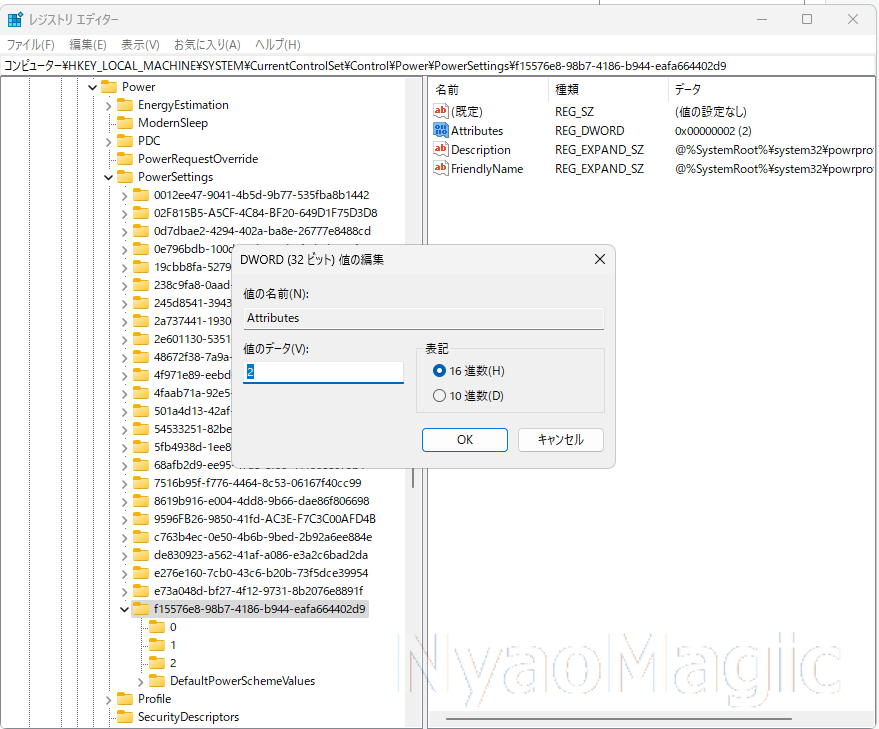
◆編集するレジストリ:
HKEY_LOCAL_MACHINE\SYSTEM\CurrentControlSet\Control\Power\PowerSettings\F15576E8-98B7-4186-B944-EAFA664402D9
Attributes:2
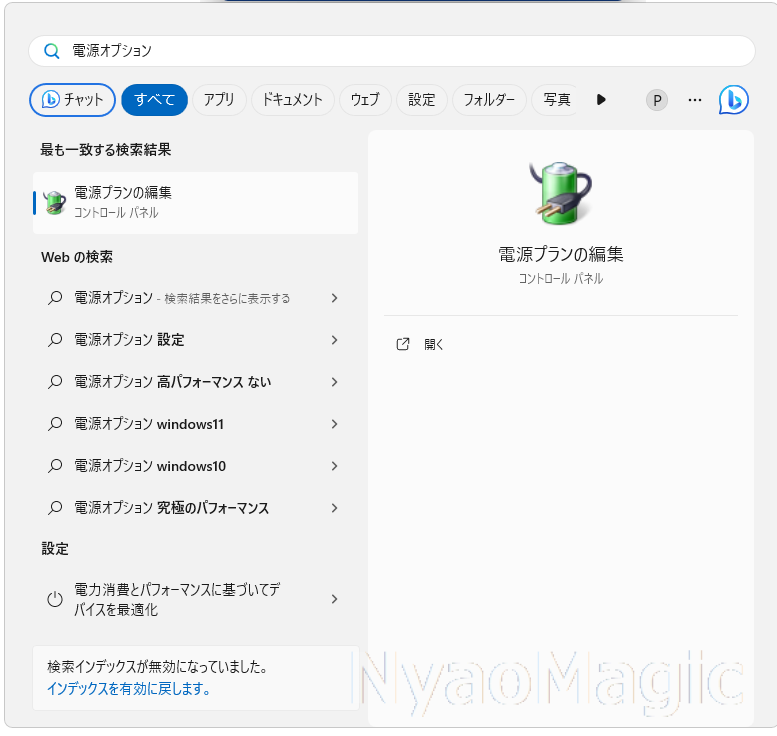
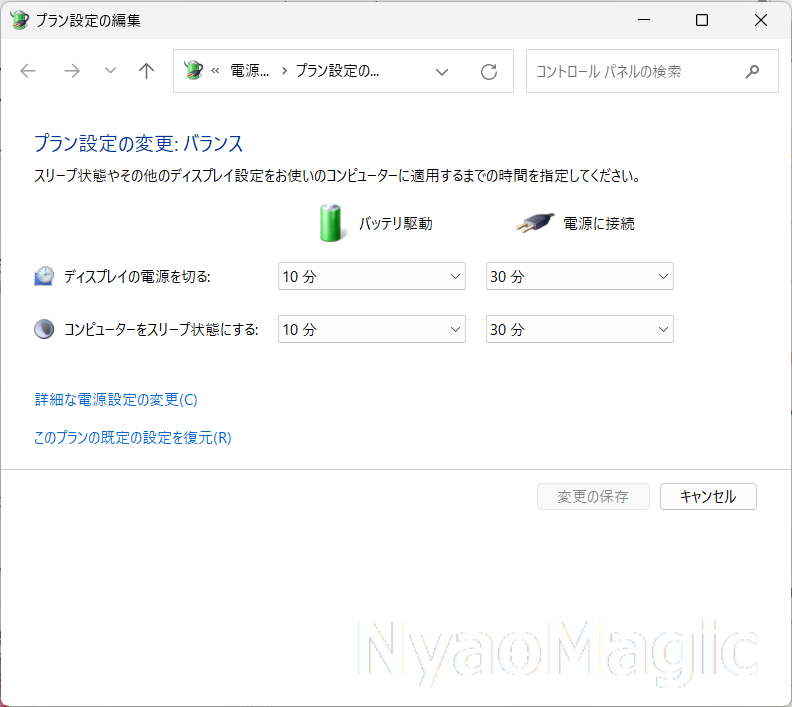
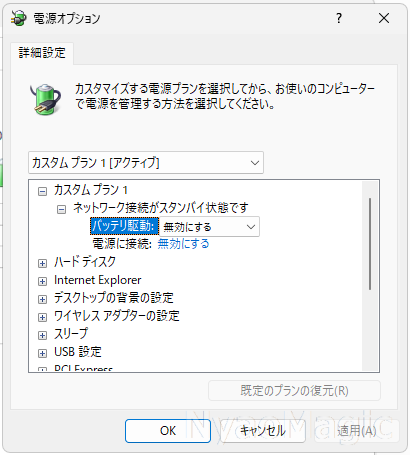
2.Windowsアップデートの延期
また、スリープしたと思ったらいきなり盛大にファンが回りだしたのでプロセスを確認したところ、Windowsアップデートが走っていた。サービスを止めても立ち上がってくるので潔く以下のように一定期間の停止を設定した。
調べてみると、複数のレジストリ設定でWindowsUpdateを完全に止められそうなことも分かったが、セキュリティのことも考えてそこまではやらないことにした。
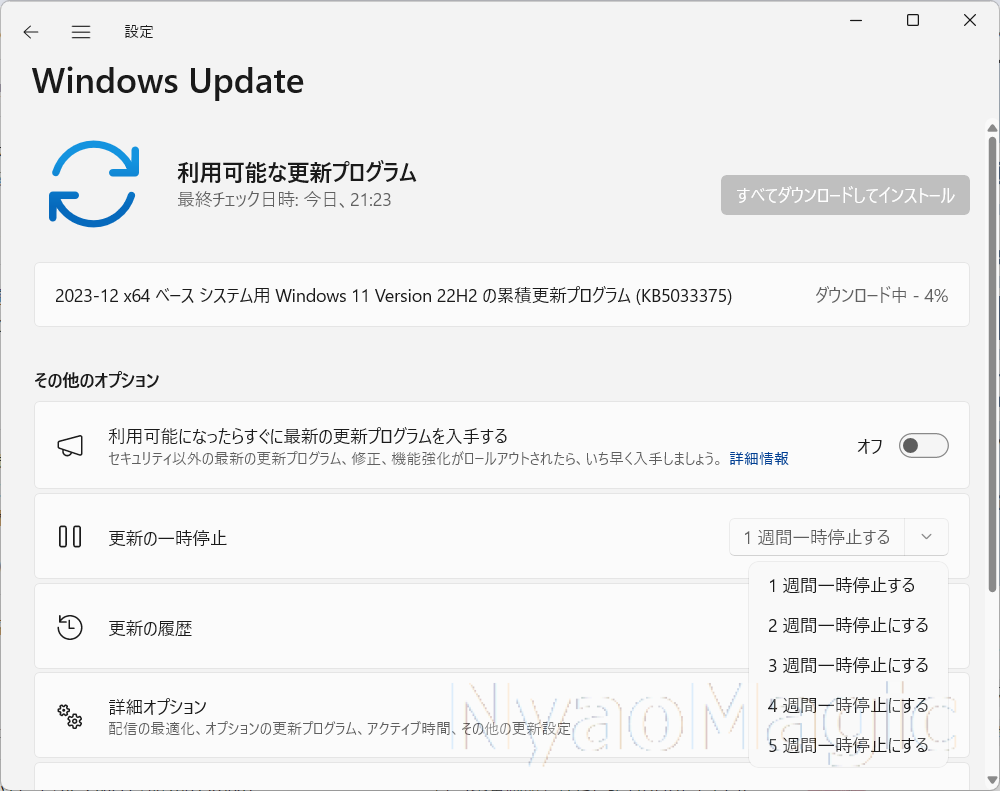
3.その他の設定
GPD WIN MINI 最初の設定で紹介したUSBのセレクテッドサスペンドや冷却ポリシーは以前、別のPCで意図しないスリープの解除(そしてバッグの中で発熱)やファンが停止しない問題を調べていて設定した項目である。自分は設定してしまったが、問題が発生してからの設定でもよいかもしれない。
また、BIOSでConnected Standbyを切ることができるようだ。BIOSに入り(起動画面でDelete連打)、「Advanced」→「AMD PBS」→「Power Saving Configuration」でS3を選択するとよりバッテリー消費の少ないSleep状態に入るはずだ。ようだ、はずだ、と書くのはBIOSで設定をしてスリープさせたところ立ち上がらなくなり、電源長押しでもダメで再度リストアする羽目になったからだ。自分の機体固有の問題かもしれないが、試す場合は起動ドライブなどを作っておいた方が良いだろう。
※追記
実は出来心でまたS3に設定したところ、再び起動不能になった。
(今回は電源長押しによる復旧モードからセーフモードで起動させたところ回復できた。)
ネットを見ていたところ、S3とModern Standbyの切り替えはBIOSだけではなくWindowsのインストール時に
設定されるとの記事があった。S3を有効にするにはS3にしたうえでクリーンインストールが必要とのことで、
時間があるときに試してみたいと思う。
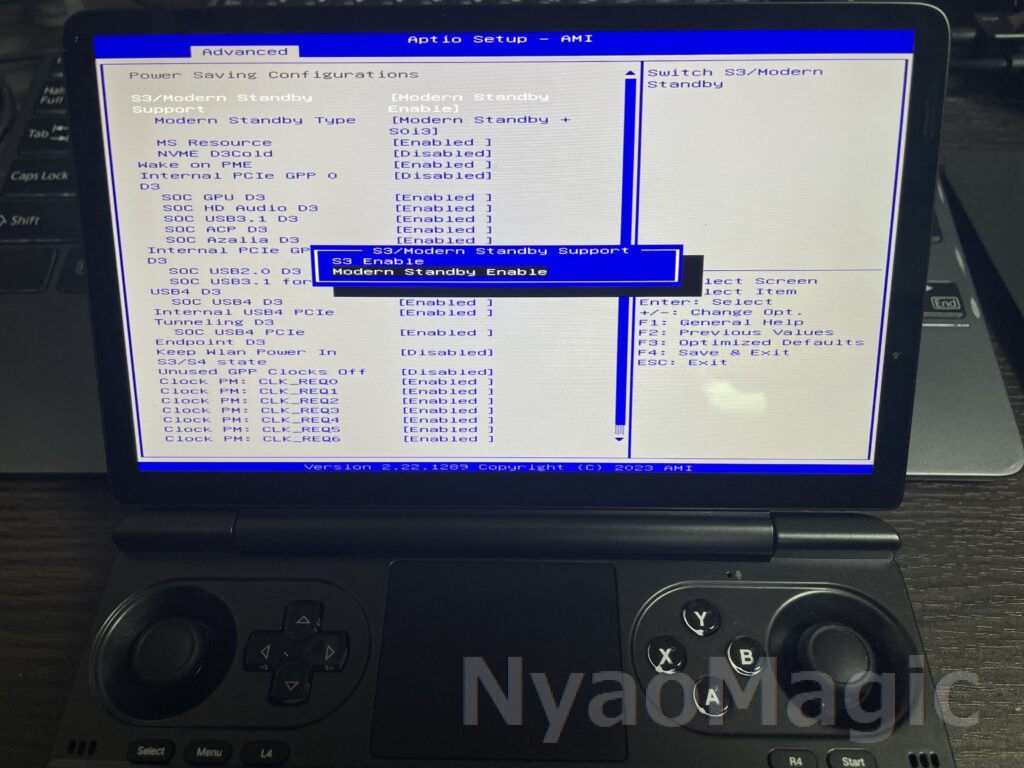
Connected StandbyよりS3ステートのほうがスリープ中の消費電力は小さいはずだが、以下の結果から今のところリスクを冒すぐらいならConnected Standbyでもいいか、と思っている。
4.バッテリーの消費量
左下の検索窓に「CMD」と入力し、コマンドプロンプトを起動。プロンプト画面に以下を入力して実行
Powercfg/batteryReport
バッテリーの利用状況がファイルに保存される。
そのファイルのRecent usageを確認する。
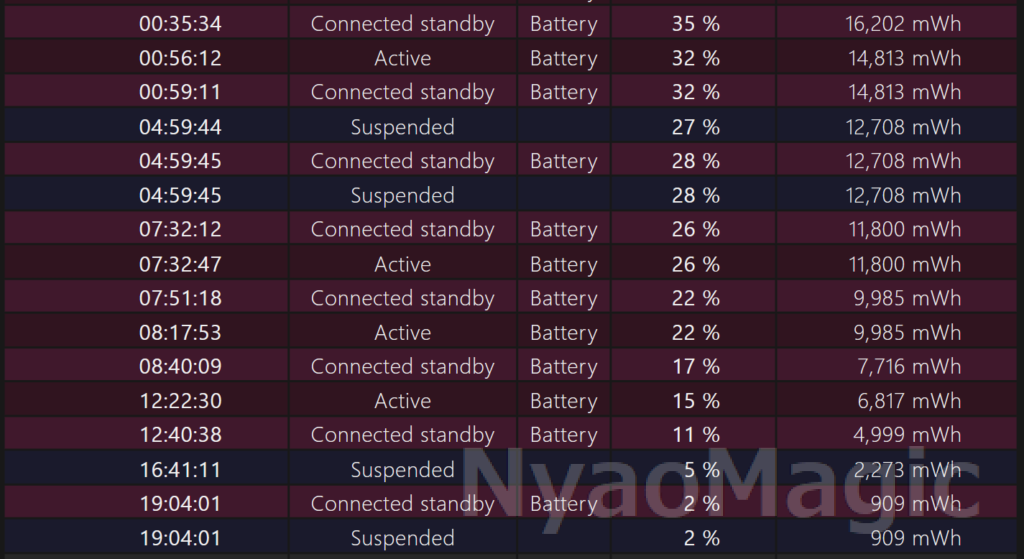
スリープから休止に入る時間などは変更していないので、4時間スリープが続くとバッテリー消費の少ない休止モードに入っていることがわかる。
スリープに入る時点のバッテリー残量と休止(Suspend)に入る時点のバッテリー残量の比較から1時間当たり1.1~1.5%程度のバッテリー消費といえそうだ。これであれば(リスクを冒してS3にしなくても)現在のスリープ運用で問題ないと判断した。休止に入るのに4時間というのも中途半端な時間で、通勤で使う分には1時間程度のスリープで休止に入る設定とすればもっとバッテリーの減少は抑えられる。または、1.5%/hぐらいの消費量であれば休止は使用せずスリープのみにしてすぐに立ち上がるようにする、という方法もとれそうだ。
5.まとめ
Androidも初期のころは待機状態のバッテリー減少が問題となっていたが、iPhoneとの競争の中で改善されてきた。WindowsはPCの運用形態もあってこの分野がそこまで進化していない印象であり、使っているといつの間にかスリープしてるのに時間当たり5%のバッテリーを消耗するようになったりする。定期的に確認したほうが良いと思うものの、今のところ快適に使用することができるようになった。











